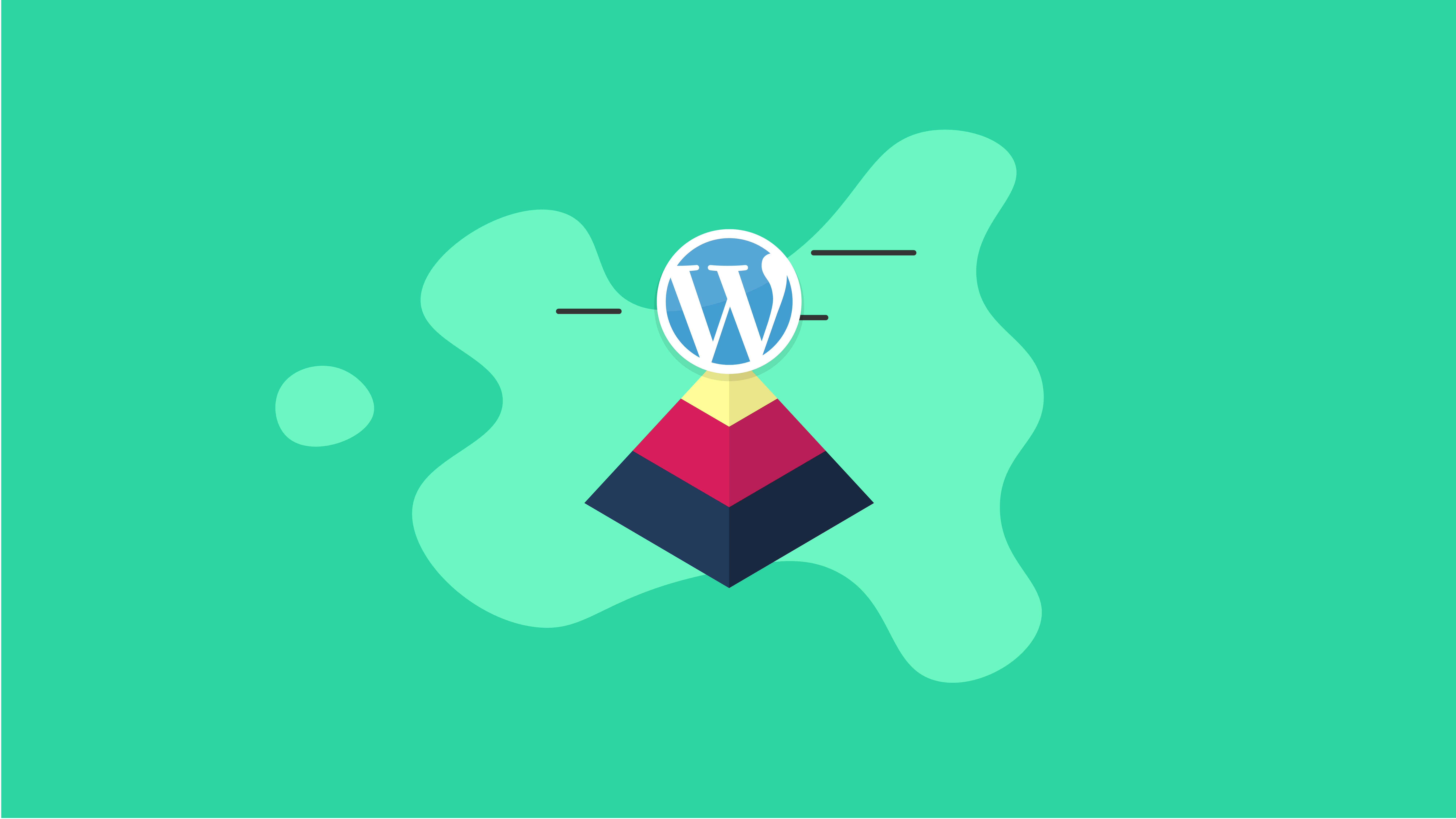تصنيفات WordPress: الدليل النهائي
نشرت: 2021-01-20تصنيفات WordPress هي شيء لا يستخدمه العديد من مطوري WordPress أبدًا. لم يسمع البعض من قبل عن تصنيف WordPress.
عندما قدم WordPress 3.0 تصنيفات هرمية منذ ما يقرب من عقد من الزمان ، أصبحت التصنيفات أداة أكثر فائدة في مجموعة أدوات مطوري WordPress. على مستوى عالٍ ، يمكننا التفكير في التصنيفات كطرق لتجميع الأشياء معًا. داخل منصة WordPress ، يعد التصنيف آلية لتجميع أشياء مثل المنشورات أو أنواع المنشورات المخصصة أو الروابط.
في هذا الدليل لتصنيفات WordPress ، سنلقي نظرة على كل ما تحتاج لمعرفته حول تصنيفات WordPress وكيف يمكنك استخدامها لتحسين بنية موقع الويب وتجربة المستخدم. دعنا نتعمق.
ما هو تصنيف WordPress؟
إذا نظرت إلى WordPress Codex الرسمي ، فسترى أن تصنيف WordPress يتم تعريفه على أنه "آلية تجميع لكل المحتوى الخاص بك." باختصار ، يسمح لك تصنيف WordPress بتجميع المنشورات بناءً على الخصائص التي تشاركها المنشورات.
على سبيل المثال ، لنفترض أنك تدير مدونة حول الموسيقى الشعبية من الأربعين عامًا الماضية. هناك فرصة جيدة لأنك سترغب في تجميع منشورات مدونتك في أنواع محددة. التصنيف هو ما يسمح لك بالقيام بهذه الأنواع من التجمعات. تساعد التصنيفات في تحسين تجربة المستخدم (UX) من خلال جعلها تجربة أسهل وأكثر توجيهًا عندما يتنقل المستخدم في مدونتك.
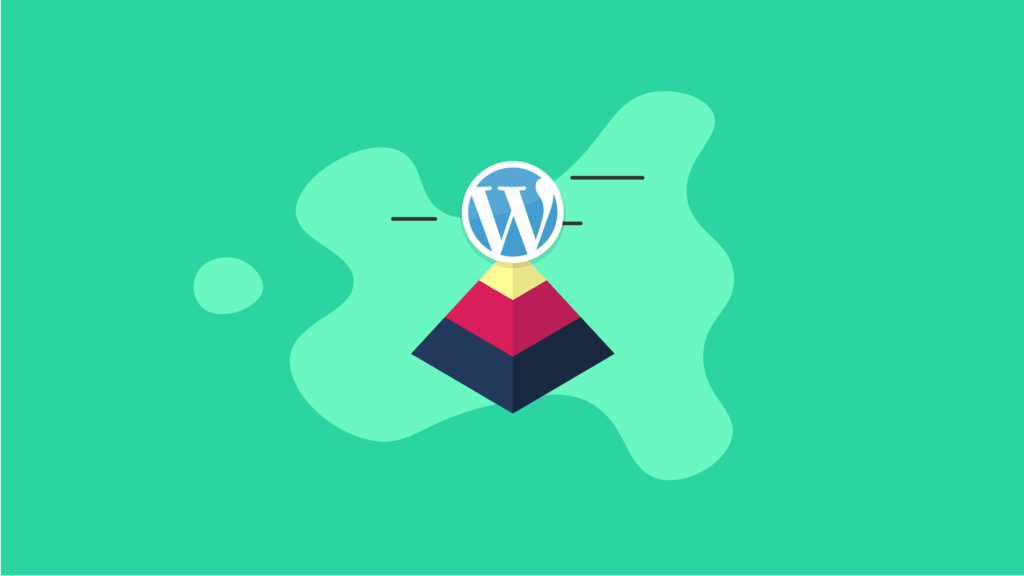
4 أنواع من تصنيفات WordPress
التصنيفان الأكثر استخدامًا في WordPress لتجميع مشاركاتك هما العلامات والفئات. كلاهما تحت نفس المظلة العامة للتصنيفات.
في المجموع ، يحتوي WordPress على أربعة تصنيفات يمكنك استخدامها عند تجميع منشورات مدونتك.
هنا ، سنلقي نظرة على كل واحد منهم.
1. الفئات
تسمح لك تصنيفات الفئات بتجميع المنشورات في فئات هرمية مختلفة. يمكنك تجميع المشاركات باستخدام الفئات بطريقتين مختلفتين.
الخيار الأول هو تسجيل الدخول إلى لوحة معلومات WordPress الخاصة بك والانتقال إلى المنشورات> الفئات. هنا ، ستتمكن من تحديد الفئات وإضافة فئات تعريف الطفل والارتفاع.
الطريقة الثانية لتجميع المنشورات باستخدام الفئات هي أن تكون في لوحة معلومات WordPress الخاصة بك وانتقل إلى المنشورات> إضافة جديد. عندما تنظر إلى اللوحة بجوار المحرر المرئي ، سترى أنه يمكنك إضافة فئاتك مباشرة من هذا الموقع.
2. العلامات
تشبه العلامة فئة من حيث أنها تسمح لك بتجميع المشاركات. هذا الاختلاف هو أن العلامات لا تحتوي على أي هياكل هرمية.
العلامات هي معلمات بسيطة تضع المشاركات ذات الصلة معًا. يركزون على التفاصيل الصغيرة لمحتوى مدونتك بدلاً من الموضوع العام.
دعنا نعود إلى مدونة الموسيقى النظرية الخاصة بك لمدة دقيقة. افترض أنك تريد إنشاء أنواع وأنواع فرعية لمحتوى مدونة الموسيقى الخاصة بك. أفضل طريقة للقيام بذلك هي استخدام تصنيف فئة لنوع "90's Hip Hop Stars". سيدعم تصنيف التجميع هذا الهيكل الهرمي.
بعد ذلك ، لتقسيم المحتوى الخاص بك إلى أنواع فرعية ، يمكنك إضافة علامات إلى المحتوى الخاص بك لفنانين معينين ، مثل "Snoop Dogg" و "Ice Cube".
أفضل جزء في تجميع المحتوى باستخدام العلامات هو أن التجميع سيتضمن أيًا من المحتوى الخاص بك الذي يتضمن علامة "Snoop Dogg" ، على سبيل المثال.
بعبارة أخرى ، حتى إذا كان جزء معين من محتوى Snoop Dog في فئة مختلفة عن "نجوم الهيب هوب في التسعينيات" ويصادف أنه يندرج في فئة "Artists That Never Go Away" ، فلا يزال كل محتوى Snoop Dog مجمّعًا مع الوسم.
لإنشاء العلامات ، اتبع مسارًا مشابهًا لإنشاء الفئات. يمكن القيام بذلك إما بالانتقال إلى المنشورات> العلامات ، أو مباشرة في اللوحة بجوار المحرر المرئي.
يمكنك أيضًا تحديد الارتفاع التقريبي والوصف في هذه المناطق.
من المهم ملاحظة أن تحديد فئة ما إلزامي لجميع منشورات المدونة الخاصة بك. ومع ذلك ، تعتبر العلامات اختيارية تمامًا.
يجب أن تحتوي جميع المشاركات على فئة واحدة على الأقل من أجل النشر. يقوم WordPress ، افتراضيًا ، بوضع المنشورات تلقائيًا في فئة "Uncategorized" إذا لم تحدد فئة معينة.
تذكر أن فئة "غير مصنف" لا تزال فئة.
التصنيفان المتبقيان غير مرئيين لمستخدمي موقعك. على الرغم من عدم استخدامها بشكل متكرر ، إلا أنها تستحق الذكر بالتأكيد والنظر في كيفية استخدامها على موقع WordPress الخاص بك.
3. فئات الارتباط
هذا تصنيف WordPress يسمح لك بتصنيف الروابط.
إذا كنت من نوع المدون الذي يرتبط بالعديد من المصادر المختلفة ، الداخلية والخارجية ، في منشورات مدونتك ، فستجد أن تصنيفات فئة الروابط مفيدة للغاية.
4. تصنيفات Post_Format
يسمح لك تصنيف post_format بتصنيف المنشورات بناءً على الأنواع - مقاطع الفيديو والصوت والمعيار والمزيد.
سترى هذه اللوحة بجوار محرر WordPress المرئي مباشرةً.
قالب تصنيف WordPress
عندما ينقر زوار الموقع على ارتباط تشعبي يشير إلى علامة أو فئة أو تصنيف مخصص ، سيعرض WordPress صفحة من المنشورات بترتيب زمني عكسي ، تمت تصفيتها حسب هذا التصنيف المعين.
يتم إنشاء صفحة العرض باستخدام ملف قالب index.php افتراضيًا. ما يعنيه هذا هو أنه يمكنك إنشاء ملف قالب اختياري من شأنه تحسين ملفات قالب index.php وتجاوزها.
سنشرح هنا كيف يمكنك إنشاء واستخدام قوالب التصنيف هذه.
التسلسل الهرمي لقالب التصنيف
التسلسل الهرمي للقالب هو ما يستخدمه WordPress لتحديد الترتيب الذي يعرض به المنشورات.
تسمح قوالب category.php و taxonomy.php و tag.php بالنظر إلى المنشورات التي تمت تصفيتها حسب التصنيفات بشكل مختلف عن المشاركات التي لم تتم تصفيتها أو تلك التي تمت تصفيتها باستخدام تصنيف مختلف.
تذكر أن "المنشور" يشير إلى أي نوع منشور ، مثل الصفحات أو أنواع المنشورات المخصصة أو المنشورات. إنها في الأساس الملفات التي تسمح لك باستهداف تصنيفات WordPress أو مصطلحات تصنيف معينة.
من أمثلة ملفات قوالب التصنيف هذه:
- التصنيف- {التصنيف} - {term} .php
- التصنيف- {التصنيف} .php
- العلامة- {slug} .php
- العلامة- {id} .php
- الفئة- {slug} .php
- الفئة- {ID} .php
قد يسمح لك هذا تحديدًا بتنسيق جميع مشاركاتك ضمن تصنيف الحيوانات المسمى "الأخبار" على صفحة بمظهر مختلف عن مشاركاتك التي تمت تصفيتها ضمن فئات أخرى.
سيوفر نموذج التصنيف archive.php الشكل الأكثر عمومية للتحكم. يوفر تخطيطًا محددًا لجميع المحفوظات الخاصة بك. تعرض الصفحة قائمة من مشاركاتك.
التسلسل الهرمي للفئات
عندما يتعلق الأمر بالفئات ، سينظر WordPress في الفئة- {slug} ملف .php. إذا لم يكن هناك ملف ، فسيحاول WordPress العثور على ملف للمستوى الهرمي التسلسلي التالي ، وهو الفئة- {ID} .php وما إلى ذلك.
عندما لا يجد WordPress ملف قالب archive.php أو قوالب متخصصة أخرى ، فإنه سيعود تلقائيًا إلى سلوكه الافتراضي باستخدام index.php.
يبدو التسلسل الهرمي للفئات كما يلي:
1. الفئة- {slug} .php: على سبيل المثال ، إذا كانت سبيكة فئة ما تسمى "بيبروني" ، فإن WordPress سيبحث عن ملف يسمى category-pepperoni.php.
2. الفئة- {ID} .php: على سبيل المثال ، إذا كان معرف فئتك هو "8" ، يبحث WordPress عن الملف المسمى category-9.php.
3. category.php
4. archive.php
5. index.php
التسلسل الهرمي للعلامات
باستخدام العلامات ، سيبحث WordPress عن علامة معينة - ملف {slug} .php. إذا لم يتمكن WordPress من العثور عليه ، فسيبحث عن الملف المطلوب في المستوى الهرمي التالي ، وهو العلامة- {ID} .php وما إلى ذلك.
عندما لا يجد WordPress أي ملفات قالب archive.php أو قوالب متخصصة ، فسوف يعود إلى سلوكه الافتراضي باستخدام index.php.
يبدو التسلسل الهرمي للعلامات كما يلي:
1. tag- {slug} .php: كمثال ، إذا كانت سبيكة العلامة تسمى "drpepper" ، يبحث WordPress عن الحقل المسمى tag.drpepper.php.
2. tag- {id} .php: على سبيل المثال ، إذا كان معرّف علامتك "3" ، يبحث WordPress عن الملف المسمى tag-3.php.
3. tag.php
4. archive.php
5. index.php
التسلسل الهرمي للتصنيف المخصص
تعمل التدرجات الهرمية للتصنيف المخصص إلى حد كبير مثل التدرجات الهرمية للعلامات والفئات التي تمت مناقشتها أعلاه.
سيبحث WordPress أولاً عن التصنيف- {التصنيف} - {term} .php. إذا لم يتم العثور عليه ، فسيبحث عن الملف التالي في التسلسل الهرمي ، وهو التصنيف- {التصنيف} .php ، وما إلى ذلك.
عندما لا يجد WordPress أي ملفات قالب archive.php أو قوالب متخصصة ، فسوف يعود إلى سلوكه الافتراضي باستخدام index.php.
التسلسل الهرمي للتصنيف المخصص هو على هذا النحو:
1. التصنيف- {التصنيف} - {term} .php: على سبيل المثال ، إذا كان التصنيف الخاص بك يسمى "الضرائب" ، ونفس المصطلح التصنيفي هو "مستوى الحالة" ، يبحث WordPress عن الملف المسمى التصنيف-الضرائب-statelevel.php .
2. التصنيف- {التصنيف} .php: على سبيل المثال ، عندما يسمى التصنيف "ضرائب" ، يبحث WordPress عن الملف المسمى taxonomy-tax.php.
3. تصنيف. php
4. archive.php
5. index.php
كيفية إنشاء ملفات قالب التصنيف
من أين تبدأ بعد أن تقرر أنك تريد إنشاء تصميمات مخصصة للمحتوى الخاص بك باستخدام التصنيفات؟
من الأفضل عدم البدء بملف فارغ. بدلاً من ذلك ، إذا كان موجودًا ، فما عليك سوى نسخ الملف التالي داخل التسلسل الهرمي.
بافتراض أن ملف archive.php قد تم إنشاؤه بالفعل ، قم بإنشاء نسخة وقم بتسميتها category.php. ثم قم بتعديل هذا الملف لتلبية احتياجاتك وأهدافك التصميمية المحددة.
إذا لم يكن لديك ملف archive.php بالفعل ، فيمكنك استخدام ملف index.php في قالبك ونسخه واستخدامه كنقطة بداية.
عند إنشاء أي ملف قالب تصنيف ، يمكنك اتباع نفس الإجراءات. ما عليك سوى استخدام نسخة من category.php أو index.php أو tag.php أو archive.php كنقطة بداية.
كيفية إضافة نص إلى صفحات الفئات الخاصة بك
إذا كنت ترغب في إضافة نص إلى صفحات الفئات الخاصة بك ، فستتوفر لديك عدة طرق للقيام بذلك.
نص ثابت فوق المنشورات
هذا ما ستستخدمه عندما تريد عرض نص ثابت (النص الذي يظل دائمًا كما هو لجميع المنشورات في جميع الفئات) قبل قائمة مشاركاتك في صفحة (صفحات) الفئات.

افتح الملف. فوق قسم الحلقة في ملف النموذج ، أدخل هذا الرمز ببساطة:
<p> هذا هو بعض النص الذي سيتم عرضه في أعلى صفحة الفئة. </p>
سيتم عرض النص فقط على صفحات الأرشيف التي تعرض المشاركات ضمن تلك الفئة المحددة.
كيفية وضع نص مختلف في بعض صفحات الفئات
إذا كنت تبحث عن عرض نص مختلف بناءً على صفحة الفئة المحددة التي يستخدمها الزائر ، ففكر في إضافة بعض النص الافتراضي مباشرةً إلى ملف category.php الرئيسي.
يمكنك بعد ذلك إنشاء فئة فريدة - {slug}. ملفات php لكل منها نسخته الخاصة من النص. المشكلة هي أن هذا من شأنه أن يخلق الكثير من ملفات السمات.
لمواجهة هذا ، استخدم العلامات الشرطية.
ستتم إضافة الكود التالي مرة أخرى بعد The Loop مباشرة:
<؟ php if (is_category ('Category A')):؟>
<p> هذا هو النص لوصف الفئة أ </ p>
<؟ php elseif (is_category ('Category B')):؟>
<p> هذا هو النص المراد وصف الفئة "ب" </ p>
<؟ php else:؟>
<p> هذا نص عام لوصف جميع صفحات الفئات الأخرى ،
يمكن أن أترك فارغًا </ p>
<؟ php endif؛ ؟>هذا الرمز سوف:
- تحقق من أن المستخدم قد طلب الفئة "أ" ، إذا طلب ذلك ، فسيعرض الجزء الأول من النص
- التحقق من الفئة ب هو أن زائر الموقع لم يقدم طلبًا للفئة أ. إذا فعلوا ذلك ، فسيعرض الجزء الثاني من النص
- عرض النص الافتراضي إذا لم يتم طلب A أو B
وأنت مستعد تمامًا.
كيفية عرض النص فقط في الصفحة الأولى من الأرشيف
إذا كان لديك عدد كبير جدًا من المنشورات لتناسب صفحة أرشيف واحدة ، فسيتم تقسيم الفئة إلى عدة صفحات. في هذه الحالة ، قد ترغب في عرض نص ثابت للمستخدمين في الصفحة الأولى من النتائج.
لإنجاز ذلك ، تريد استخدام عبارة PHP "if" التي تبحث عن قيمة متغير WordPress $ paged.
هذا ما تريد لصقه فوق The Loop:
<؟ php if ($ paged <2):؟> <p> نص الصفحة الأولى من أرشيف الفئات. </ p> <؟ php else:؟> <؟ php endif؛ ؟>
باستخدام هذا ، سيسألك الرمز عما إذا كانت الصفحة المعروضة هي أول صفحة في الأرشيف. عندما يتم ذلك ، سيتم عرض النص المخصص للصفحة الأولى.
إذا لم يكن كذلك ، فسيتم عرض نص الصفحات التالية.
تصنيفات WordPress المخصصة
إذا نظرت إلى الجانب الأيمن من محرر WordPress المرئي الخاص بك ، فسترى التصنيف "الفئات" و "العلامات". ولكن ماذا لو كنت تريد أن يكون لديك تصنيف مخصص خاص بك يقول "الفنانون" على سبيل المثال؟
هذا هو المكان الذي تلعب فيه تصنيفات WordPress المخصصة. تسمح لك هذه الوظيفة بتخصيص جميع التصنيفات الخاصة بك من أجل تلبية متطلبات التطوير الخاصة بك بشكل كامل.
كمثال ، فكر في موقع WordPress لمطعم حي صغير. بدلاً من الحصول على تصنيف معمم يسمى "الفئات" ، ألن يكون من الأفضل أن يكون لديك تصنيفات مخصصة تقول "مقبلات" و "أطباق رئيسية"؟
بعد ذلك ، يمكن تقسيم كل تصنيف مخصص إلى فئات فرعية مثل "بيتزا" و "معكرونة".
ينطبق نفس المفهوم على تصنيفات العلامات. يمكنك وضع علامات لأشياء مثل "Supreme" أو "Lighter Fare".
إنشاء تصنيفات WordPress مخصصة
يمكن إنشاء تصنيف WordPress مخصص بطريقتين مختلفتين. يمكن إنشاؤها من خلال الترميز المباشر أو باستخدام اثنين من إضافات WordPress المختلفة.
إنشاء تصنيف WordPress مخصص مع الملحقات
يعد استخدام المكون الإضافي أبسط طريقة لإنشاء تصنيفات WordPress مخصصة. في الواقع ، لن تحتاج إلى الكثير من المهارات الفنية على الإطلاق للقيام بذلك.
أفضل المكونات الإضافية لاستخدامها في إنشاء تصنيفات WordPress المخصصة الخاصة بك هي Pods و Custom Post Types UI.
سنستخدم المكون الإضافي لواجهة مستخدم Custom Post Types للتعرّف على كيفية إنشاء تصنيفات WordPress مخصصة.
- قم بتنزيل وتثبيت ثم تنشيط المكون الإضافي Custom Post Types UI WordPress.
- انتقل إلى CTP UI> إضافة / تحرير التصنيفات
- املأ المربع باسم تصنيف WordPress الذي ترغب في استخدامه. في هذه الحالة ، لنفترض أننا نستخدم "فنانين" كفئة.
- حدد نوع المنشور الذي تريده لتطبيق تصنيف WordPress الجديد.
- انقر فوق الزر "إضافة تصنيف" بالقرب من الجزء السفلي.
- الآن ، انتقل إلى المنشورات> إضافة جديد وسترى تصنيف WordPress الجديد بجوار المحرر المرئي.
ستلاحظ على الأرجح أن تصنيفك الجديد هو علامة تسمى "الفنانين". ولكن ماذا لو كنت تريد إنشاء فئة بدلاً من علامة؟ الجواب أبسط مما تعتقد.
كل ما عليك فعله هو التمرير لأسفل قليلاً وتغيير "هرمي" إلى "صحيح". أصبح التصنيف المخصص الآن فئة بدلاً من علامة.
أنشئ تصنيفات WordPress مخصصة عن طريق إضافة كود إلى jobs.php
إذا لم تكن مألوفًا أو مرتاحًا للعمل مع الكود ، فمن الأفضل التمسك بالمكونات الإضافية عند إنشاء تصنيفات WordPress مخصصة. ولكن إذا كنت من النوع الذي يحب جعل أيديهم الافتراضية قذرة قليلاً ، فسيوضح لك هذا كيفية إضافة الكود الصحيح إلى ملف jobs.php الخاص بموقعك.
بصفتك مستخدم WordPress متقدمًا ، فأنت تحتاج فقط إلى إضافة سطرين من التعليمات البرمجية إلى ملف jobs.php الخاص بـ WordPress داخل دليل سمة WordPress الخاصة بك.
لاحظ أن رمز التصنيفات غير الهرمية سيكون مختلفًا عن التصنيفات الهرمية.
قبل تنفيذ هذه العملية ، تأكد من تشغيل مكون إضافي للنسخ الاحتياطي في WordPress والذي سيسمح لك باستعادة موقعك على الفور إذا تعطل أي شيء في هذه العملية.
وأثناء تواجدك فيه ، فقد حان الوقت للتفكير في المكون الإضافي للأمان في WordPress الذي يعمل على موقعك.
مع حدوث الاختراقات والخروقات الأمنية الرئيسية في جميع أنحاء العالم حاليًا ، من المهم التأكد من أنك تستخدم أفضل أداة للحفاظ على أمان موقع WordPress الخاص بك. لقد غطيت iThemes Security.
الآن ، يتم عرض أمثلة الكود المطلوب للتصنيفات الهرمية والتصنيفات غير الهرمية أدناه.
التصنيف الهرمي (الفئة): رمز مثال
// ربط في إجراء init واستدعاء create_book_taxonomies عندما ينطلق
add_action ('init'، 'create_topics_hierarchical_taxonomy'، 0)؛
// أنشئ اسمًا مخصصًا للتصنيف موضوعًا لمشاركاتك
دالة create_topics_hierarchical_taxonomy () {
// أضف تصنيفًا جديدًا ، اجعله هرميًا مثل الفئات
// قم أولاً بجزء الترجمات لواجهة المستخدم الرسومية
تسميات $ = مجموعة (
"الاسم" = _x ("الموضوعات" ، "الاسم العام للتصنيف") ،
'singular_name' = _x ('Topic'، 'التصنيف المفرد الاسم')،
"search_items" = __ ("مواضيع البحث") ،
"all_items" = __ ("كافة الموضوعات") ،
'parent_item' = __ ('موضوع الأصل') ،
'parent_item_colon' = __ ('موضوع الأصل:') ،
'edit_item' = __ ('تحرير الموضوع')،
'update_item' = __ ('تحديث الموضوع') ،
'add_new_item' = __ ('إضافة موضوع جديد') ،
'new_item_name' = __ ('اسم الموضوع الجديد') ،
"menu_name" = __ ("الموضوعات") ،
) ؛
// الآن قم بتسجيل التصنيف
register_taxonomy ('مواضيع' ، مصفوفة ('post') ، مصفوفة (
"هرمي" = صحيح ،
"labels" = تسميات $ ،
'show_ui' = صحيح ،
'show_admin_column' = صحيح ،
'query_var' = صحيح ،
'إعادة الكتابة' = مجموعة ('slug' = 'موضوع') ،
)) ؛
}التصنيف غير الهرمي (علامة): رمز مثال
// ربط في إجراء init واستدعاء create_book_taxonomies عندما ينطلق
add_action ('init'، 'create_topics_hierarchical_taxonomy'، 0)؛
// أنشئ اسمًا مخصصًا للتصنيف موضوعًا لمشاركاتك
دالة create_topics_hierarchical_taxonomy () {
// أضف تصنيفًا جديدًا ، اجعله هرميًا مثل الفئات
// قم أولاً بجزء الترجمات لواجهة المستخدم الرسومية
تسميات $ = مجموعة (
"الاسم" = _x ("الموضوعات" ، "الاسم العام للتصنيف") ،
'singular_name' = _x ('Topic'، 'التصنيف المفرد الاسم')،
"search_items" = __ ("مواضيع البحث") ،
"all_items" = __ ("كافة الموضوعات") ،
'parent_item' = __ ('موضوع الأصل') ،
'parent_item_colon' = __ ('موضوع الأصل:') ،
'edit_item' = __ ('تحرير الموضوع')،
'update_item' = __ ('تحديث الموضوع') ،
'add_new_item' = __ ('إضافة موضوع جديد') ،
'new_item_name' = __ ('اسم الموضوع الجديد') ،
"menu_name" = __ ("الموضوعات") ،
) ؛
// الآن قم بتسجيل التصنيف
register_taxonomy ('مواضيع' ، مصفوفة ('post') ، مصفوفة (
"هرمي" = صحيح ،
"labels" = تسميات $ ،
'show_ui' = صحيح ،
'show_admin_column' = صحيح ،
'query_var' = صحيح ،
'إعادة الكتابة' = مجموعة ('slug' = 'موضوع') ،
)) ؛
}بعد ذلك ، عندما تريد أن يظهر التصنيف الجديد في محرر WordPress المرئي ، افتح single.php من داخل المحرر وانسخ الكود التالي:
the_terms ($ post-ID، 'topic'، 'Topics:'، '،'، '')؛
إذا اكتملت العملية بأكملها بشكل صحيح ، فسترى الآن تصنيفًا جديدًا يسمى "الموضوع" داخل المحرر المرئي.
الختام: فهم تصنيفات WordPress
كما تعلمنا ، فإن تصنيف WordPress هو ما تستخدمه لتجميع المحتوى على موقع WordPress الخاص بك. يمكن استخدام التصنيفات كفئات لموضوعات المحتوى العريض ، وعلامات للحصول على تفاصيل أصغر داخل تلك الموضوعات.
يمكنك أيضًا إنشاء تصنيفات مخصصة باستخدام بعض الإضافات المحددة في WordPress أو عن طريق إضافة رمز إلى ملف function.php.
عندما تستخدم إستراتيجية تصنيف WordPress بالطريقة الصحيحة ، فإنها ستعزز تجربة مستخدم موقعك والأداء العام.
تكتب كريستين دروسًا تعليمية لمساعدة مستخدمي WordPress منذ 2011. يمكنك عادةً العثور عليها وهي تعمل على مقالات جديدة لمدونة iThemes أو تطور موارد لـ #WPprosper. خارج العمل ، تستمتع كريستين بكتابة اليوميات (كتبت كتابين!) ، والمشي لمسافات طويلة والتخييم ، والطهي ، والمغامرات اليومية مع عائلتها ، على أمل أن تعيش حياة أكثر حاضرًا.